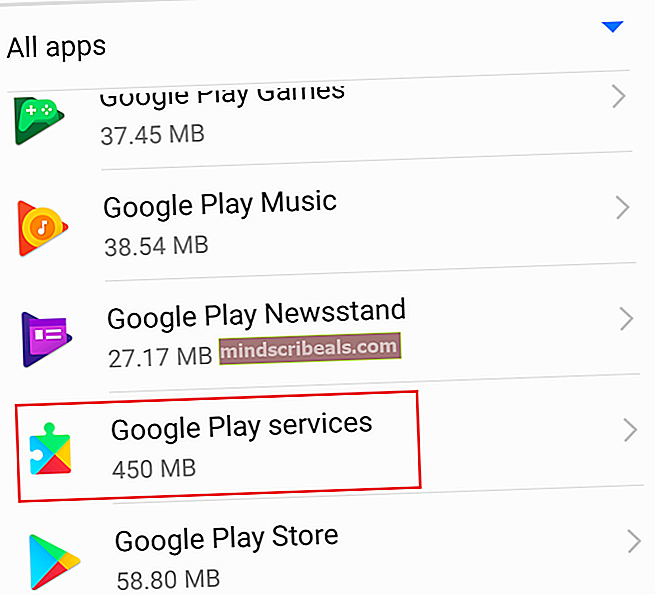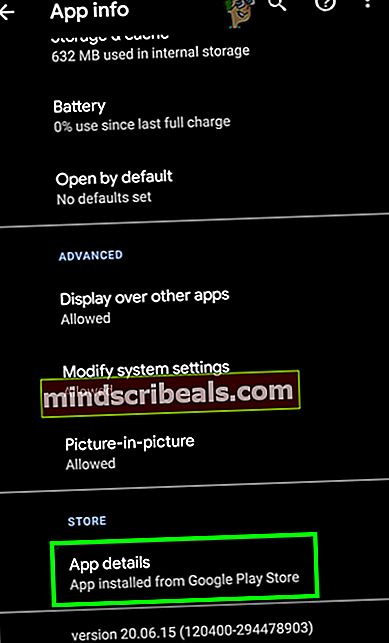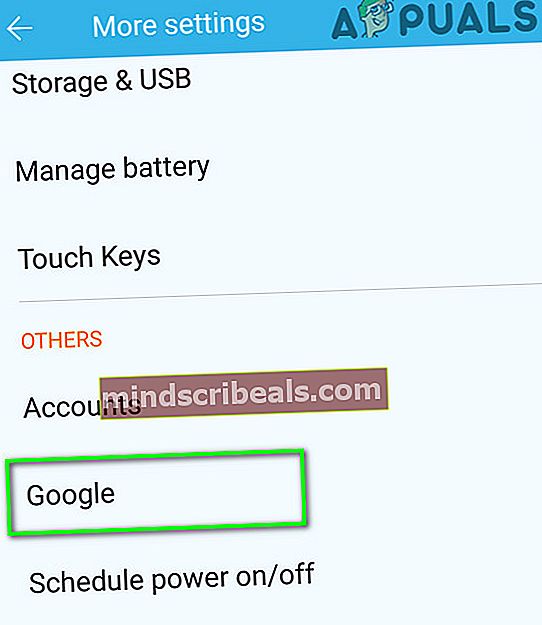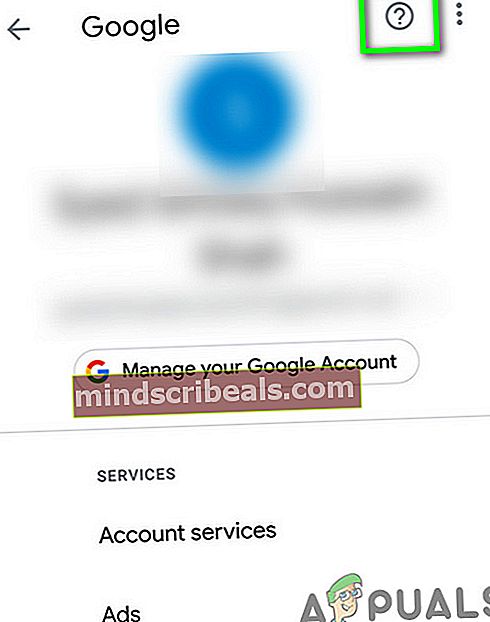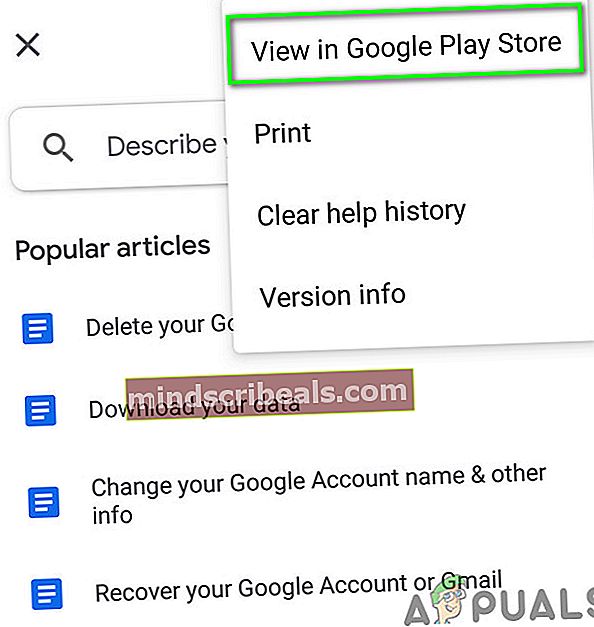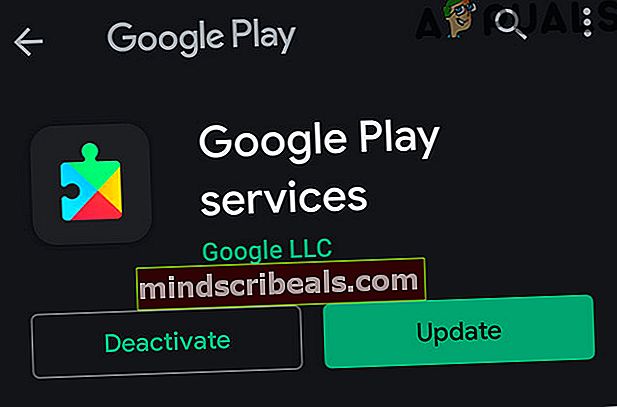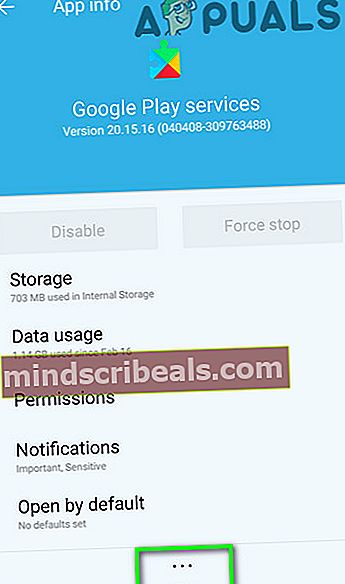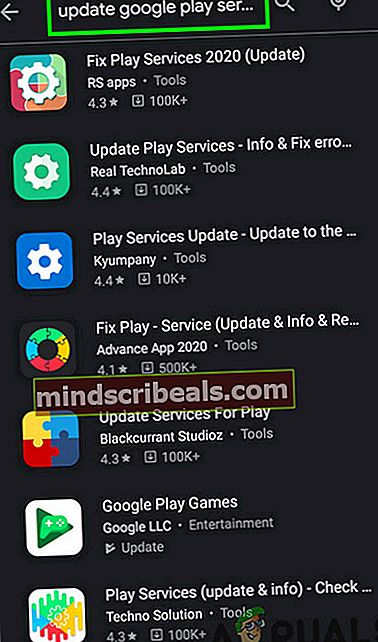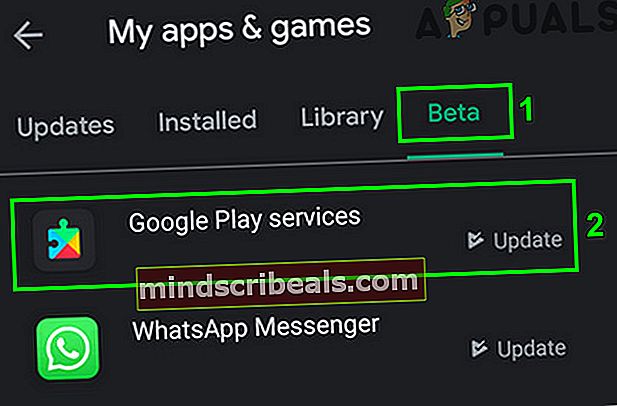Jak aktualizovat služby Google Play?
Jak aktualizovat služby Google Play?
Autor: Kevin Arrows 6. června 2020 3 minuty čteníSlužby Google Play jsou jednou ze základních aplikací pro Android a jsou předinstalovány téměř na všech telefonech Android. Je to centrální rozbočovač mezi obchodem Google Play a všemi aplikacemi v telefonu. Je zodpovědný za různé funkce, jako je sledování aplikací nainstalovaných prostřednictvím obchodu Google Play a jejich automatická aktualizace atd. Obvykle pracuje na pozadí, aniž by uživatele obtěžoval. Automaticky se automaticky aktualizuje, i když mohou nastat případy, kdy uživatel bude muset tuto aplikaci aktualizovat ručně. Seznamy změn služeb Google Play můžete zkontrolovat na oficiální stránce vývojáře systému Android. Služby Google Play nelze odinstalovat, vynutit zastavení nebo deaktivovat.

Aktualizace těchto služeb se ale trochu liší od aktualizace běžné aplikace pro Android, protože ji nemůžete najít v obchodě Google Play. Pokyny se mohou mírně lišit v závislosti na výrobci zařízení a verzi systému Android.
Metoda 1: Použijte Podrobnosti aplikace v Nastavení aplikace
V nejnovějších verzích systému Android přidal Google pro aplikace novou možnost Podrobnosti aplikace. Tuto možnost lze použít k otevření stránky služeb Google Play v obchodě Google Play, a lze ji tedy použít k ruční aktualizaci služeb Google Play.
- Otevřeno Nastavení telefonu a potom klepněte na Aplikace a oznámení.
- Nyní klepněte na Zobrazit všechny aplikace a poté vyberte Služby Google Play.
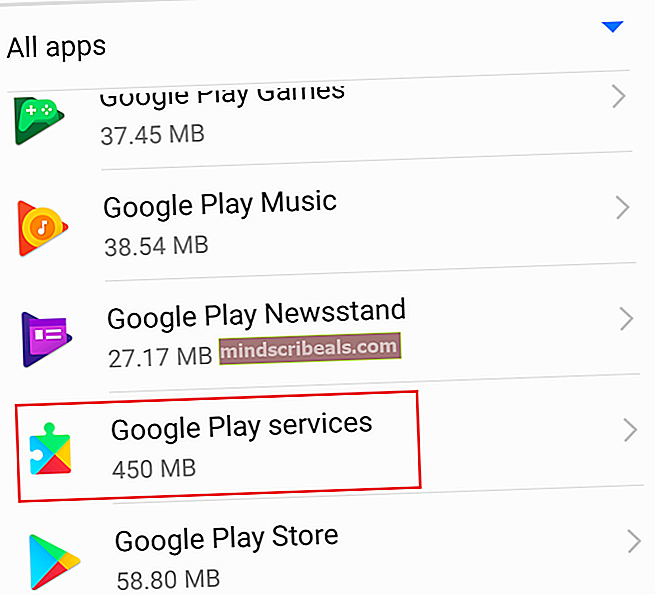
- Nyní přejděte dolů a klepněte na Podrobnosti o aplikaci.
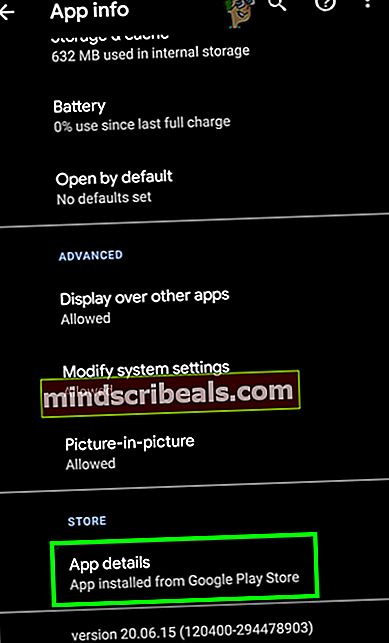
- Pokud je k dispozici aktualizace, nainstalujte ji klepnutím na ikonu Aktualizace knoflík.
Metoda 2: Použijte nabídku Nápověda v Nastavení Google telefonu
Hlavním problémem služeb Google Play je, že k těmto službám nelze přistupovat přímo pomocí obchodu Play. Jako alternativní řešení k nim však můžeme přistupovat v Obchodě Google Play pomocí nabídky Nápověda v Nastavení Google vašeho telefonu a poté modul ručně aktualizovat.
- Otevřeno Nastavení vašeho telefonu.
- Nyní klepněte na Více nastavení a pak pod Ostatní, klepněte na Google.
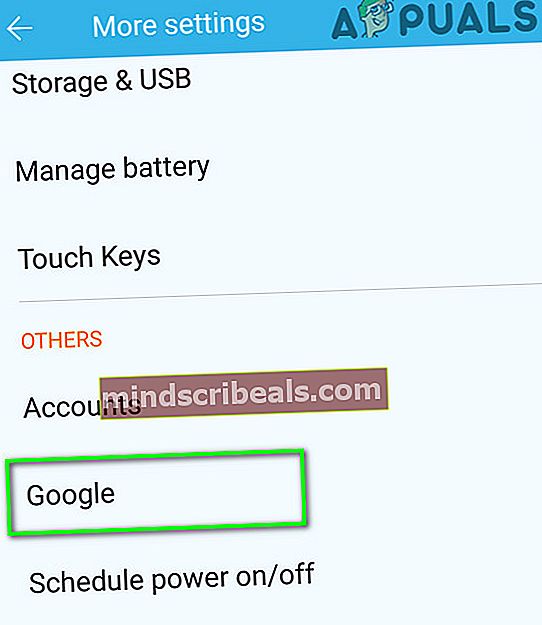
- Poté klepněte na otazník (?) hned vedle tří svislých teček poblíž pravého horního rohu.
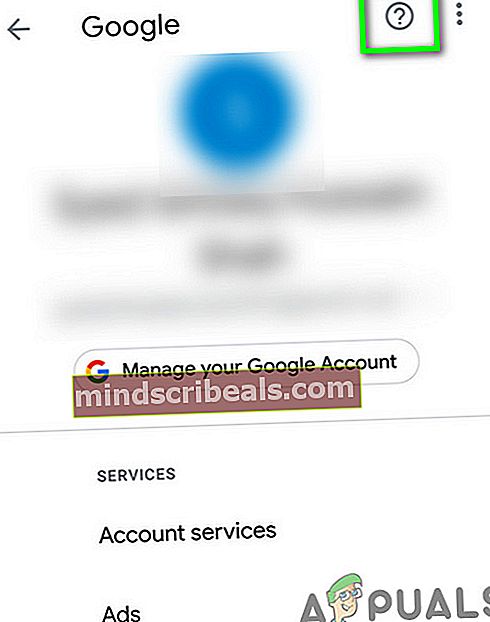
- Nyní klepněte na 3 svislé tečky v pravém horním rohu a potom klepněte na Zobrazit v Obchodu Google Play.
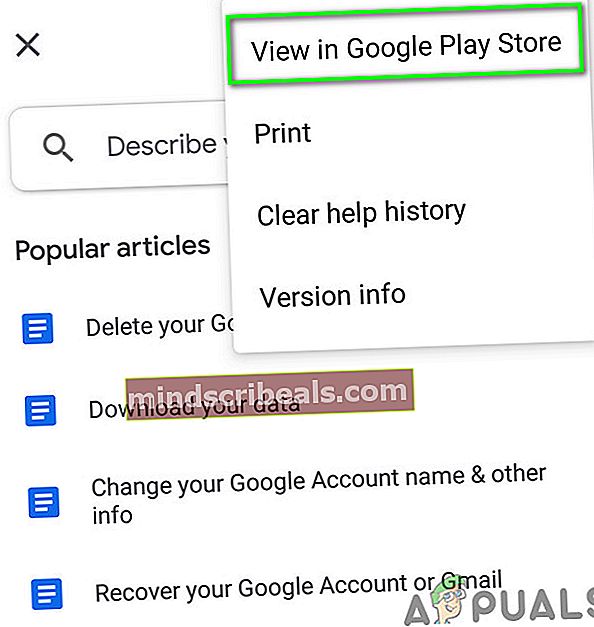
- Nyní, pokud je k dispozici aktualizace, pak Nainstalujte jinak to bude zobrazovat pouze Deaktivovat knoflík.
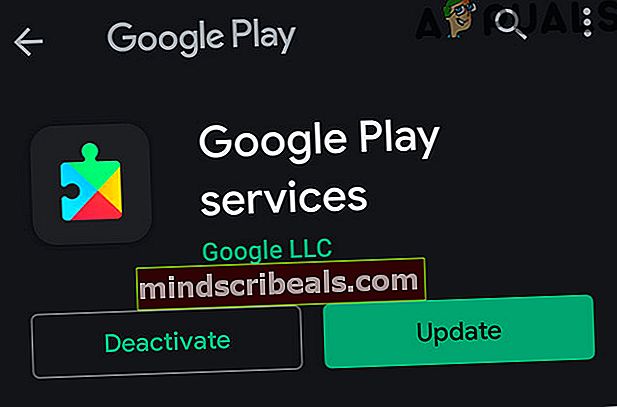
Metoda 3: Odinstalování předchozích aktualizací pro služby Google Play
Pokud byla poškozena poslední aktualizace služeb Google Play, může to zastavit další automatickou aktualizaci modulu. V takovém případě odinstalujte předchozí aktualizace služeb Google Play a poté můžete služby aktualizovat ručně.
- Otevřeno Nastavení telefonu a klepněte na Aplikace/Správce aplikací.
- Poté klepněte na Služby Google Play a vyberte ikonu Více knoflík.
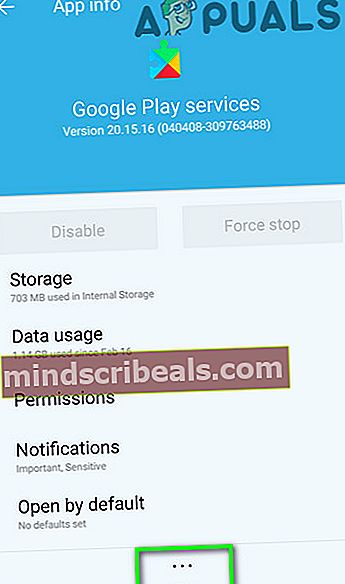
- Poté klepněte na Odinstalujte aktualizace.
- Nyní otevřeno Úložný prostor a potom klepněte na Vyčistit mezipaměť knoflík.

- Klepněte na Správa prostoru tlačítko a poté v dalším okně klepněte na Vymazat všechna data.

- Nyní restartovat tvůj telefon. Po restartu spusťte Prohlížeč Chrome a hledat „Služby Google Play”.

- Když se zobrazí výsledky hledání, klepněte na 3 svislé tečky v pravém horním rohu okna a potom klepněte na zaškrtávací políčko u Desktopový web.

- Nyní klepněte na výsledek vyhledávání zobrazený z Google Play tj. play.google.com (obvykle první výsledek). Poté se zobrazí stránka služeb Google Play v obchodě Google Play s možnostmi aktualizace nebo deaktivace. Pokud budete požádáni, pokračujte zadáním přihlašovacích údajů k účtu Google. Pokud nějaké existují Aktualizace k dispozici, pak klepněte na Aktualizovat.

Metoda 4: K aktualizaci služeb Google Play použijte aplikaci pro Android
V Obchodě Play jsou k dispozici různé aplikace pro Android od jiných dodavatelů, které umožňují uživateli ručně aktualizovat Služby Google Play. Můžete nainstalovat kteroukoli z těchto aplikací a ručně aktualizovat svou verzi modulu.
- Otevři Obchod Play a klepněte na vyhledávací lišta a zadejte Aktualizujte služby Google Play.
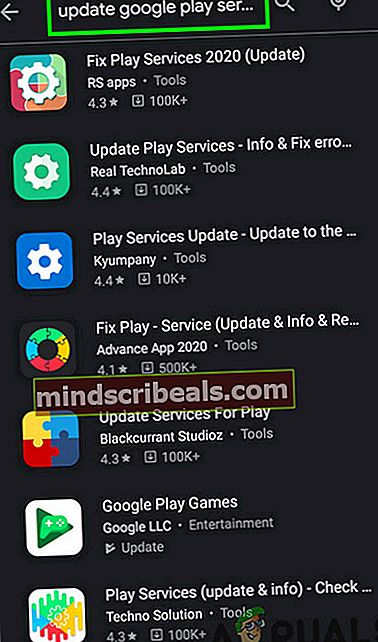
- Poté ve výsledcích vyhledávání nalézt a Nainstalujte aplikace, které důvěřujete.
Varování: Postupujte na vlastní riziko, protože aplikace může poškodit vaše zařízení a data.
- Nyní následovat pokyny poskytované aplikací k aktualizaci služeb Google Play.
Metoda 5: Použijte kartu Beta Tester obchodu Google Play
Pokud jste testerem verze Beta pro služby Google Play, můžete si pomocí karty Beta ve svém obchodě Play ručně stáhnout aktualizace modulu.
- Otevři Google Play obchod a klepněte na jeho Jídelní lístek.
- Poté klepněte na Moje aplikace a hry.

- Nyní přejděte na Karta Beta a potom klepněte na Služby Google Play.
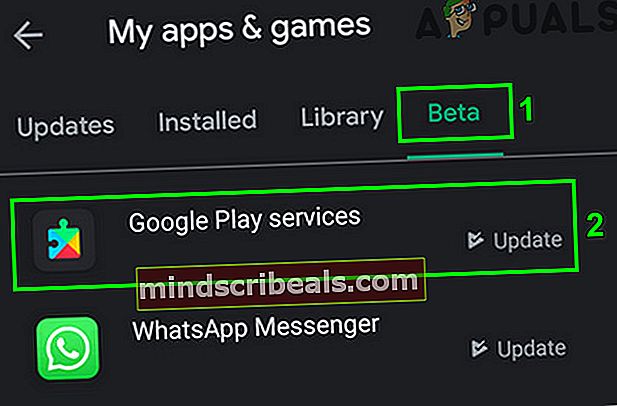
- Nyní klepněte na Aktualizace tlačítko pro aktualizaci služeb Google Play.
Chcete-li se připojit k programu Beta tester pro služby Google Play, můžete kliknout na Připojit, když se v Obchodě Google Play zobrazí stránka služeb Google Play (jak je popsáno v metodě 2).
 Značky Služby Google Play
Značky Služby Google Play